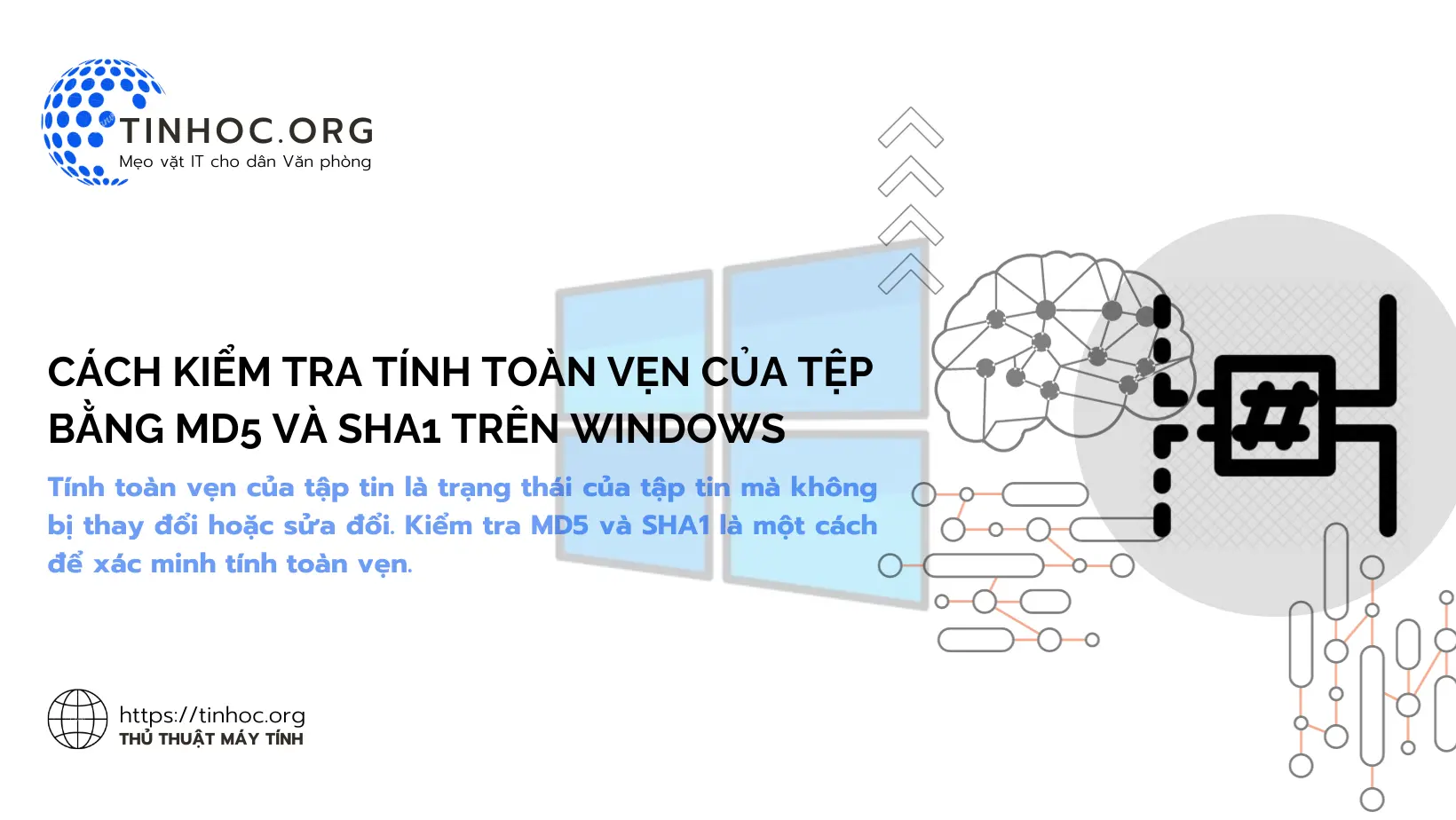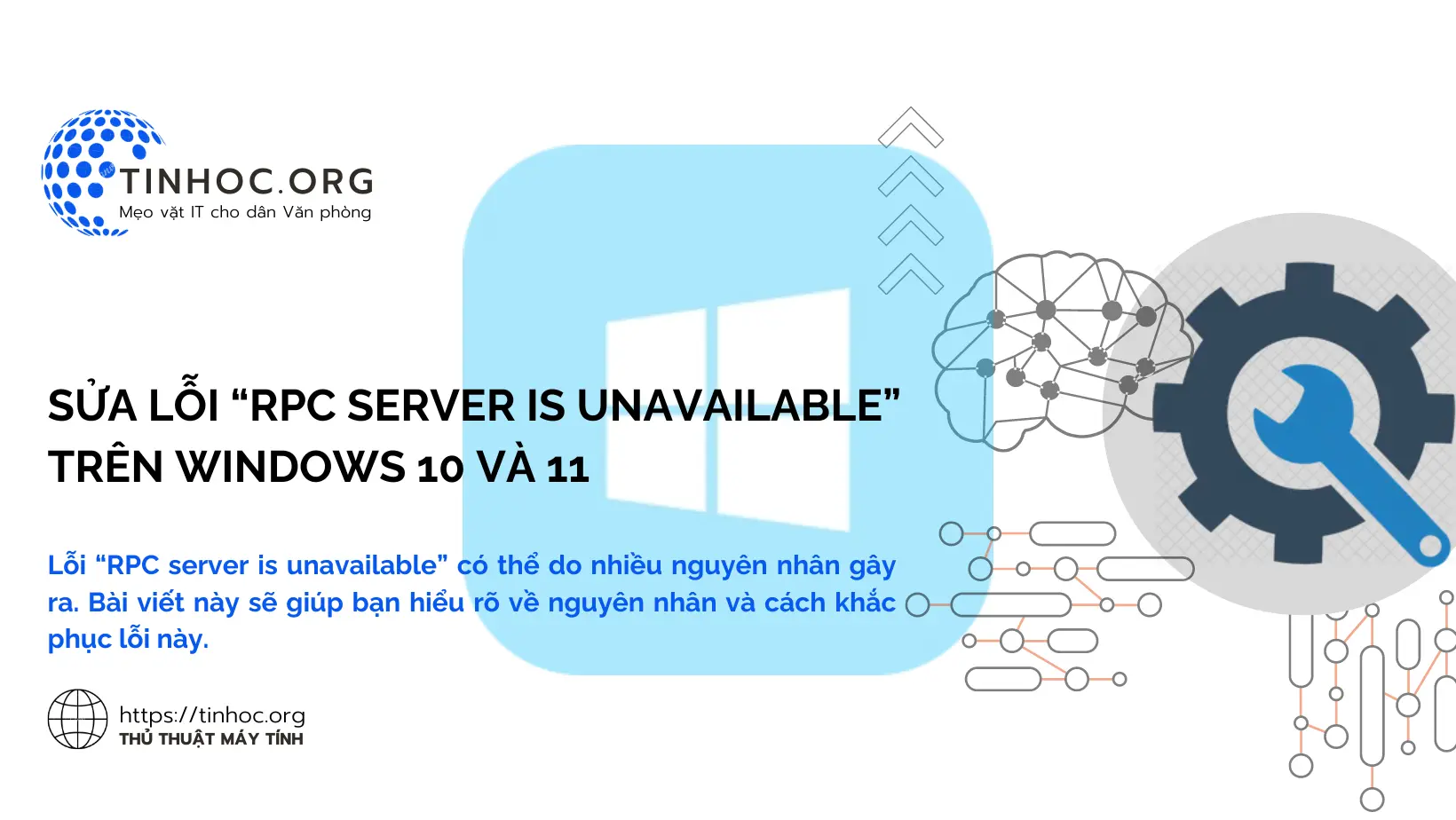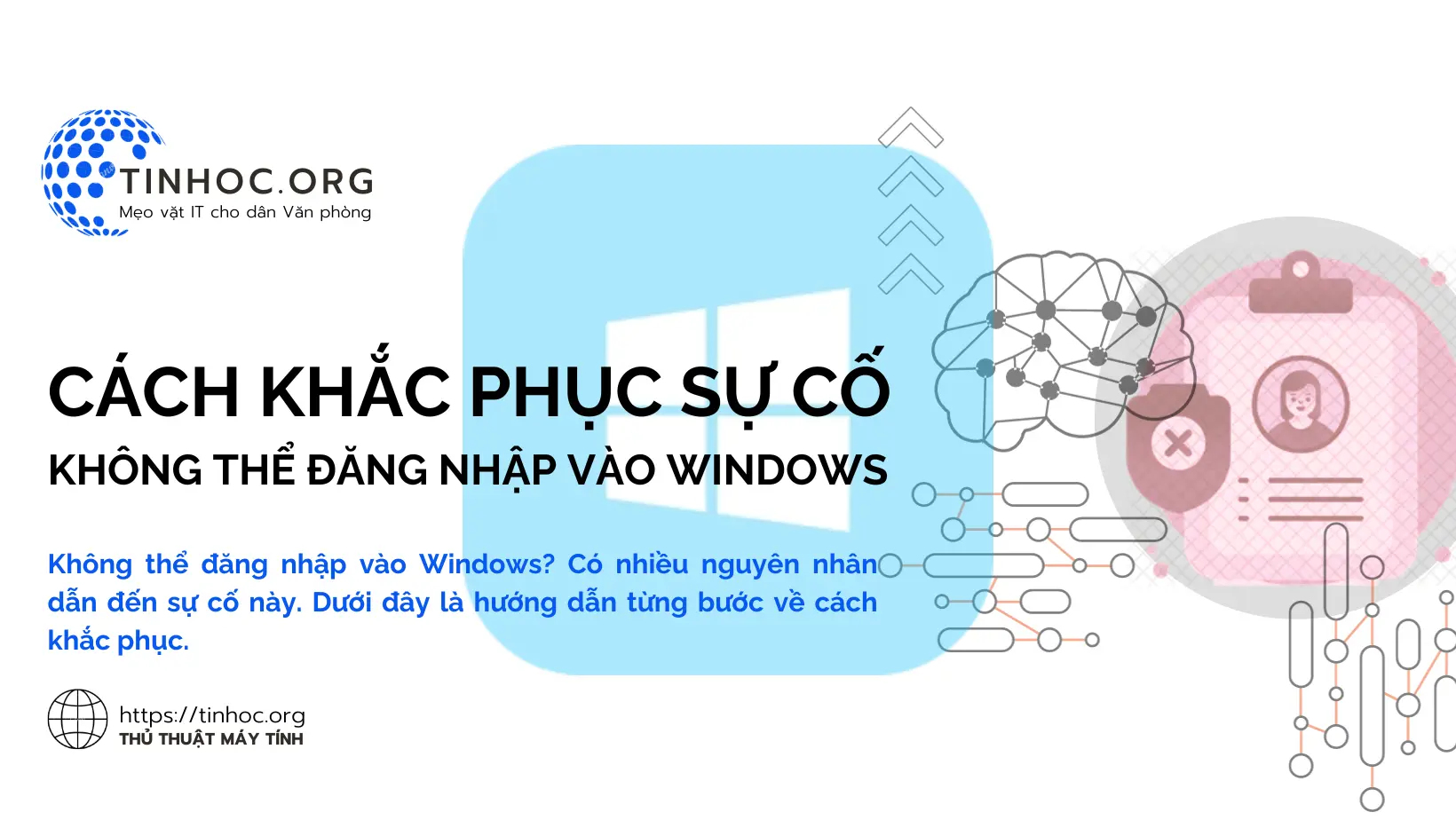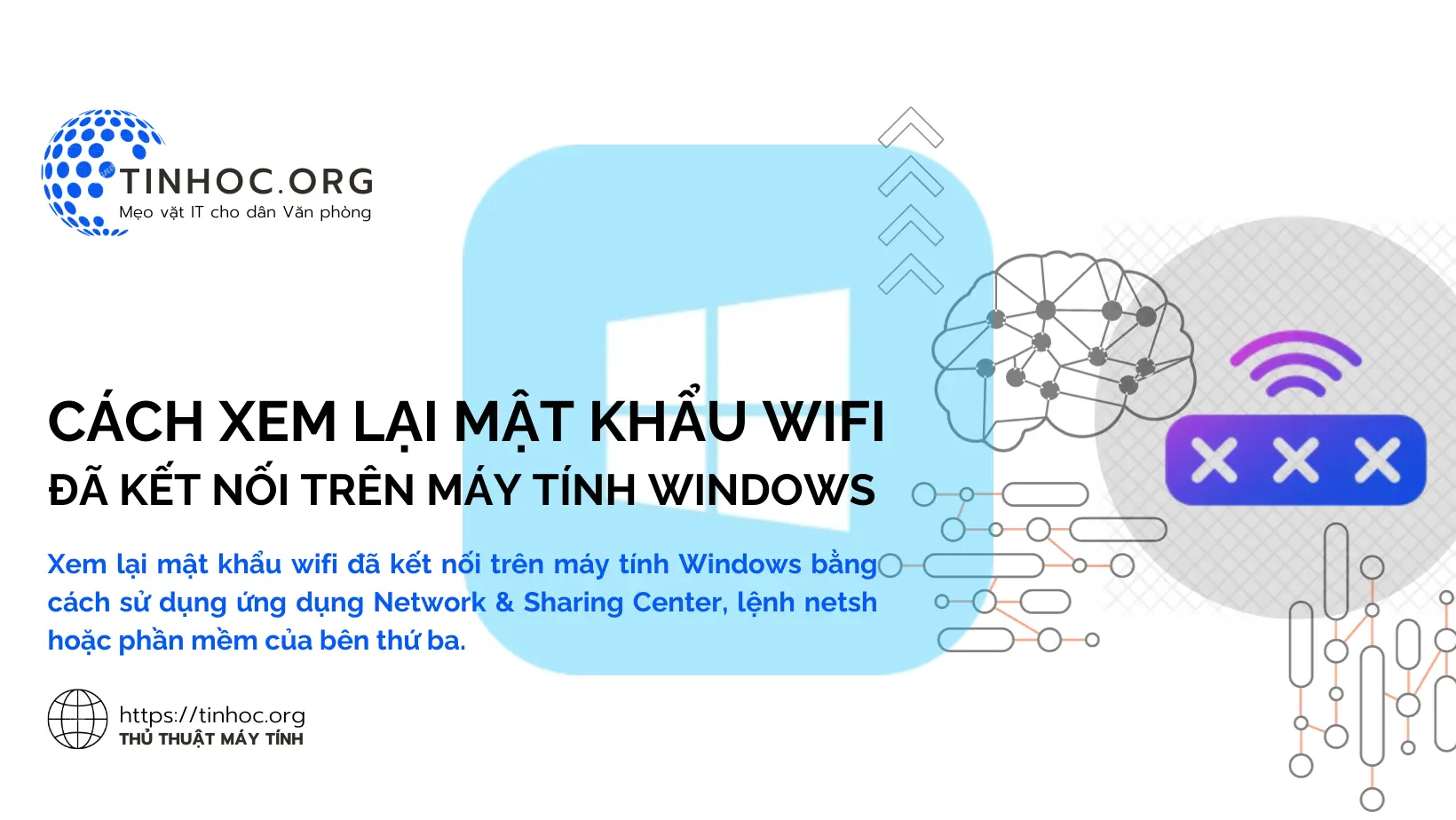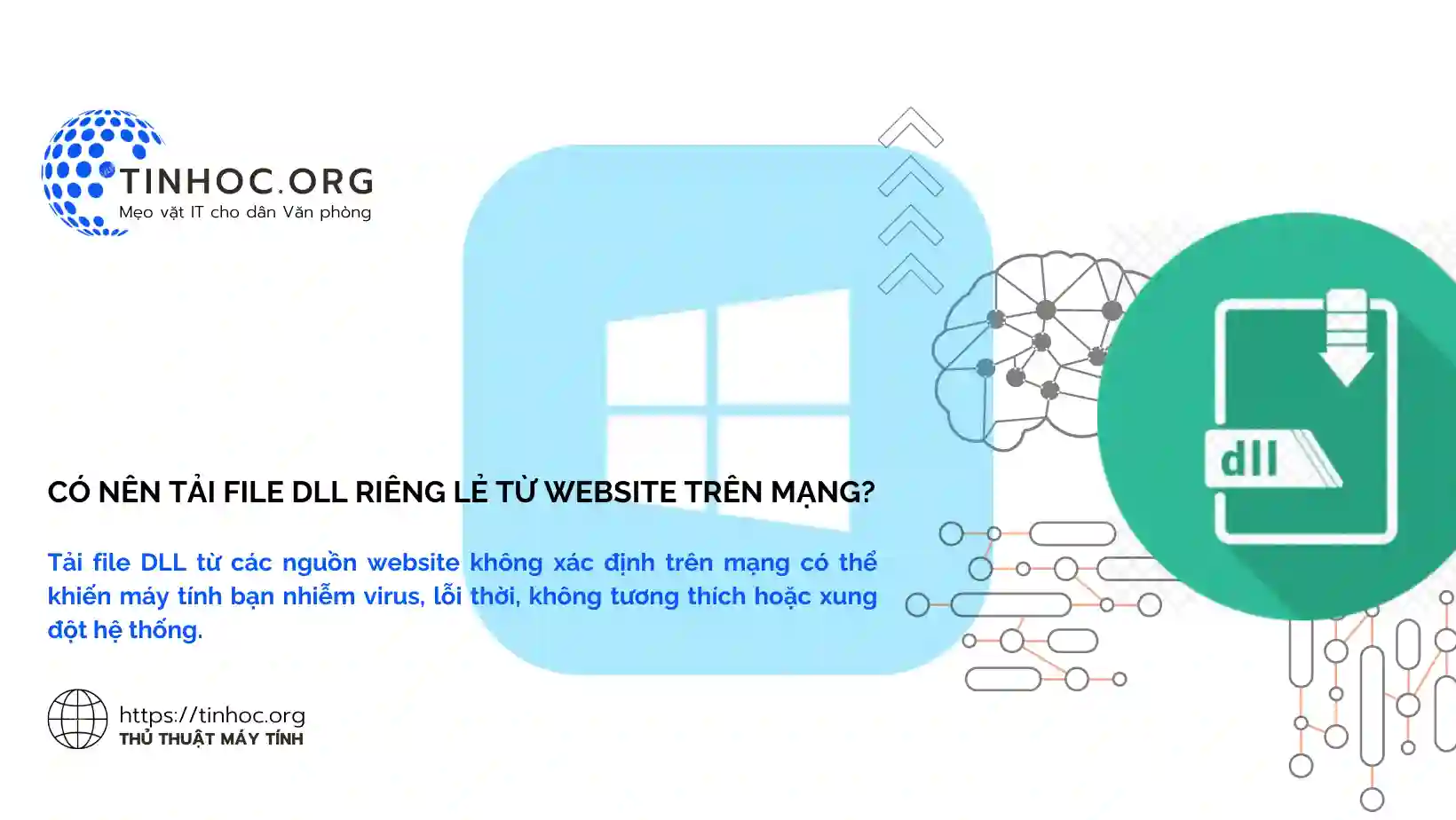Cách phân biệt laptop MSI chính hãng và hàng giả
Bài viết này sẽ giúp bạn phân biệt laptop MSI chính hãng và hàng giả, tránh mua phải hàng kém chất lượng.
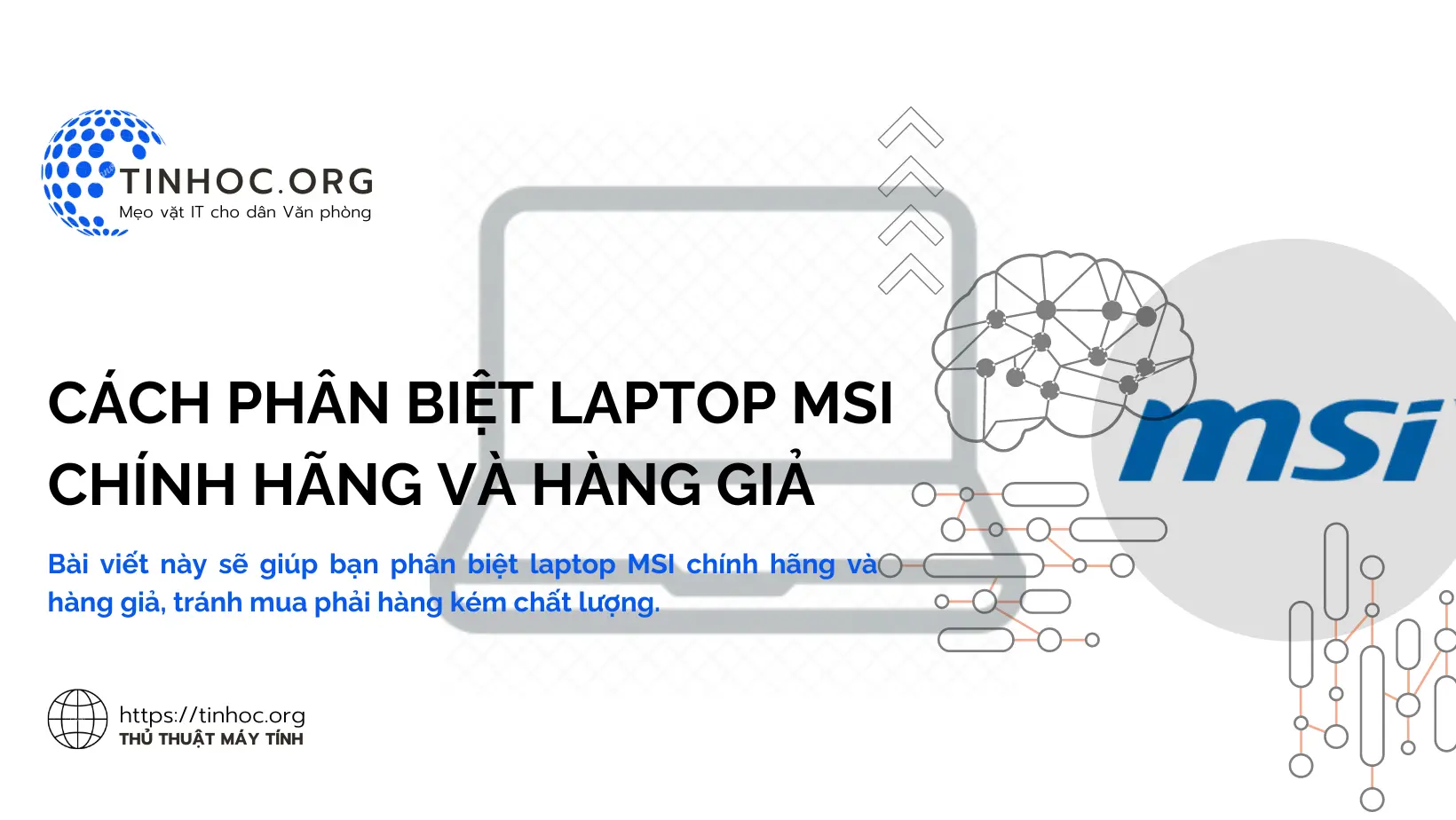
I. Các bước kiểm tra laptop MSI
1. Kiểm tra số IMEI/Serial Number
Số IMEI/Serial Number là một dãy số duy nhất được in trên thân máy và vỏ hộp của laptop MSI.
Bạn có thể kiểm tra số IMEI/Serial Number bằng cách:
-
Lật mặt dưới laptop lên, bạn sẽ thấy số IMEI/Serial Number được in trên nhãn dán ở cạnh trái.
-
Mở vỏ hộp laptop, bạn sẽ thấy số IMEI/Serial Number được in trên nhãn dán ở bên trong.
Sau khi có được số IMEI/Serial Number, bạn có thể kiểm tra trên trang web của MSI để xem liệu laptop của bạn có phải là hàng chính hãng hay không.
Tham khảo: https://vn.msi.com/support/technical_details/product-warranty-related
2. Kiểm tra tem bảo hành
Tất cả laptop MSI chính hãng đều được dán tem bảo hành của MSI.
-
Tem bảo hành thường được dán ở cạnh trái của thân máy.
-
Bạn có thể kiểm tra tem bảo hành để xem liệu laptop của bạn có được bảo hành chính hãng hay không.
3. Kiểm tra các thông số kỹ thuật
-
Các thông số kỹ thuật của laptop MSI chính hãng phải khớp với thông số kỹ thuật được công bố trên trang web của MSI.
-
Bạn có thể kiểm tra các thông số kỹ thuật của laptop bằng cách vào phần Cài đặt > Hệ thống > Thông tin chung.
4. Kiểm tra chất lượng sản phẩm
Laptop MSI chính hãng được sản xuất với chất lượng cao.
Bạn có thể kiểm tra chất lượng sản phẩm bằng cách chú ý đến các yếu tố như:
-
Kiểu dáng, thiết kế của laptop.
-
Chất lượng của màn hình, bàn phím, touchpad, v.v.
-
Chất lượng của các linh kiện bên trong.
Nếu bạn thấy laptop có bất kỳ dấu hiệu nào bất thường, chẳng hạn như chất lượng kém, linh kiện không đúng, v.v. thì khả năng cao laptop đó là hàng giả, hàng nhái.
II. Lưu ý quan trọng
-
Khi mua laptop MSI, bạn nên mua tại các cửa hàng bán lẻ ủy quyền của MSI để đảm bảo mua được hàng chính hãng.
-
Bạn cũng có thể mua laptop MSI trực tuyến từ trang web chính hãng của MSI.
Tham khảo thêm:
Thông tin bài viết
| Tác giả | Chuyên mục | Thẻ | Cập nhật | Lượt xem |
|---|---|---|---|---|
- | 560 |